Korzystanie z Edytora montażu
Każdy szablon montażowy zawiera własny zestaw pustych miejsc przeznaczonych na obrazy wideo i zdjęcia, reprezentowanych w Edytorze montażu przez strefy zrzutu. Większość szablonów zawiera co najmniej jedno takie miejsce, a ich maksymalna liczba to sześć. Niektóre udostępniają też podpisy tekstowe i inne parametry wymagane przy dostosowywaniu funkcji specjalnych. Można ustawić domyślną metodę skalowania zawartości w celu dopasowania do szablonów montażowych (dopasuj, przycięcie lub bez skalowania). Więcej informacji można znaleźć w punkcie Ustawienia projektów w Panelu sterowania (Skalowanie montażu).

Narzędzie Edytor montażu umożliwia określanie elementów szablonu, takich jak klipy wideo lub klipy obrazów, ustawienia właściwości oraz podpisy tekstowe. Aby dodać klip, należy przeciągnąć go z kompaktowej Biblioteki edytora do stref zrzutu pod narzędziem Odtwarzacz.
Edytor montażu jest podzielony na pięć części:
1 Po lewej stronie kompaktowa wersja Biblioteki pozwala uzyskać dostęp do nagrań wideo i zdjęć.
2 Po prawej stronie znajduje się panel dostosowywania zawierający pola tekstowe lub inne elementy sterowania wymagane przez parametry szablonu.
3 W narzędziu Odtwarzacz przedstawiane są rezultaty wprowadzonych zmian.
4 Pod oknem podglądu znajdują się strefy zrzutu dla materiału wideo i obrazów.
5 Oś czasu zawiera uchwyty służące do ustawiania długości wejścia i wyjścia.
Gdy szablon montażowy rozpoczyna się lub kończy ustawianą przez użytkownika ilością pełnoklatkowego wideo, a jest tak w wielu przypadkach, na osi czasu Edytora montażu znajdują się uchwyty służące do ustawiania długości wejścia i wyjścia, czyli czasów trwania części pełnoklatkowych. Należy kliknąć uchwyt i przeciągnąć go w lewo lub w prawo, aby oddzielnie ustawić każdy z czasów trwania. Czas trwania środkowej części klipu, czyli części animowanej, zostanie odpowiednio skrócony lub wydłużony. Aby zrównoważyć wejście i wyjście bez zmieniania czasu trwania środkowej części, należy kliknąć obszar między uchwytami i przeciągnąć.
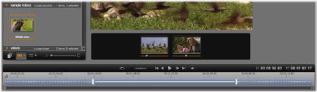
Część okna Edytor montażu z osią czasu (na dole) oraz strefami zrzutu dla materiału wideo lub zdjęć (na środku). Również widoczne są dolne części Biblioteki oraz narzędzia Odtwarzacz. Kliknięcie i przeciągnięcie na osi czasu umożliwia dopasowanie czasu montażu.
Więcej informacji na temat struktury szablonu można znaleźć w punkcie Dokładna analiza szablonu montażowego.
Czyszczenie stref zrzutu: Aby usunąć klip podrzędny z jego strefy zrzutu, należy kliknąć strefę prawym przyciskiem myszy i wybrać z menu kontekstowego polecenie Usuń multimedia.
Wyciszanie dźwięku klipu podrzędnego: Niektóre strefy zrzutu są oznaczone symbolem audio, co oznacza, że ścieżka dźwiękowa materiału wideo w tej strefie zostanie dołączona do ścieżki dźwiękowej klipu montażowego. Jeśli ścieżka dźwiękowa nie ma być wykorzystana, należy kliknąć symbol w celu wyciszenia klipu podrzędnego.
Wybór początku klipu podrzędnego: Materiał wideo w strefie zrzutu może być dopasowany w taki w sposób, aby rozpoczynał się od przesunięcia w klipie podrzędnym. Kliknij i przeciągnij suwak początku klipu znajdujący się pod strefą zrzutu, aby dopasować klatkę początkową. Strzałki w lewo i w prawo na klawiaturze pomagają w precyzyjnym ustawianiu.

Jeśli w tym indeksie czasu bieżąca strefa zrzutu jest aktywna, w podglądzie zostaną uwzględnione wszelkie zmiany wprowadzone w klatce początkowej. W przypadku precyzyjnego dostrajania klatki początkowej klipu podrzędnego dobrze jest ustawić położenie suwaka na lokalizację, w której podgląd narzędzia Odtwarzacz będzie najbardziej pomocny.
Używanie suwaka początku klipu nie zmienia położenia klipu podrzędnego w szablonie ani jego czasu trwania. Użytkownik wybiera tylko fragment klipu podrzędnego do użycia. Jeśli początek klipu podrzędnego zostanie ustawiony tak późno, że materiał wideo skończy się podczas gdy jego strefa jest nadal aktywna, ostatnia klatka klipu podrzędnego zostanie zamrożona w celu wypełnienia zarezerwowanego czasu.
Dodawanie efektów w strefach zrzutu: Zastosowanie efektów wideo lub audio bezpośrednio w klipie podrzędnym montażu jest możliwe poprzez przeciągnięcie klipu do strefy zrzutu. Purpurowy pasek u góry klipu oznacza zwykle zastosowanie efektów.
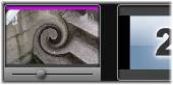
Usuwanie efektów ze stref zrzutów: Patrz menu kontekstowe strefy Efekty, aby zapoznać się z opisem polecenia Usuń wszystko lub podmenu Usuń, w którym można wybrać efekt do usunięcia.
Uwaga: Po usunięciu lub zastąpieniu multimediów w strefie zrzutu wszystkie efekty zastosowane do tych multimediów są również usuwane.